
Zoek je een voedingsschema voor fitness/krachttraining? In dit artikel leg ik uit hoe je zelf een voedingsschema kunt opstellen met behulp van het gratis voedingsschema Excel sheet.
Met de Excel sheet kun je gemakkelijk en snel een voedingsschema op maat maken, voor elk doel. Het is geschikt voor mannen en vrouwen, om aan te komen of juist om af te vallen.
Eerst maak je met behulp van de sheet een schatting van je onderhoudsniveau aan dagelijks calorieverbruik. Aan de hand van je calorieverbruik stel je een doel op voor je calorie-inname:
- Wil je afvallen, dan is je doel een lagere calorie-inname dan je calorieverbruik
- Wil je aankomen, dan is je doel een hogere calorie-inname dan je calorieverbruik
- Wil je op gewicht blijven, dan is je doel een gelijke calorie-inname en calorieverbruik
Verderop in dit artikel vind je richtlijnen voor de calorie-inname, en de inname van de verschillende macronutriënten (eiwitten, koolhydraten en vetten) bij krachttraining, afhankelijk van je doel. Zo kun je een doel-inname aan calorieën en macronutriënten kiezen.
Vervolgens kun je zelf een voedingsschema opstellen dat voldoet aan je doelstelling. Dit doe je door voedingsmiddelen te selecteren, en in te vullen hoeveel je hiervan eet.
De Excel sheet berekent automatisch de bijbehorende calorie-inname, en de hoeveelheid eiwitten, koolhydraten, en vetten van de gekozen voeding.
De berekende waarden worden vervolgens vergeleken met je doelstelling. Pas de voedingsmiddelen en hoeveelheden aan tot deze zoveel mogelijk overeen komen met je doelstelling, en je voedingsschema op maat is af!
Hieronder kun je de Excel-sheet eerst downloaden. Daarna leg ik precies uit hoe de voedingsschema Excel sheet werkt.
Inhoud
Download de voedingsschema Excel sheet
Wil je gebruik kunnen maken van deze sheet, klik dan hieronder om deze te ontvangen per e-mail. Deze sheet is ondertussen al meer dan 10.000 keer gedownload!
>> Ontvang de Voedingsschema Excel sheet per e-mail
In de spreadsheet is alvast een voorbeeld ingevuld om duidelijk te maken hoe het werkt.
Stap 1: Schatting maken van je calorieverbruik
De eerste stap in het gebruik van de Excelsheet is het schatten van je calorieverbruik.
In de sheet wordt je onderhoudsniveau aan kcal automatisch berekend na het invullen van verschillende gegevens:
Vul hiervoor dus je leeftijd, lengte, lichaamsgewicht, vetpercentage (als je deze weet), en activiteitsfactor in. De vetvrije massa (VVM) wordt automatisch berekend aan de hand van lichaamsgewicht en vetpercentage.
Deze sheet gebruikt twee verschillende formules voor het schatten van je calorieverbruik, namelijk de Harris-Benedict formule, en de Katch-McArdle formule.
De Harris-Benedict formule maakt gebruik van drie variabelen om een schatting te maken, namelijk je leeftijd, lengte, en lichaamsgewicht. Weet je je vetpercentage niet, dan kun je gebruik maken van deze formule.
Er is een Harris-Benedict formule voor mannen, en een formule voor vrouwen. De Harris-Benedict formule gaat uit van iemand van gemiddelde lichaamssamenstelling; vetvrije massa wordt dus niet meegenomen in de berekening.
De Katch-McArdle formule maakt namelijk gebruik van de vetvrije massa (lean body mass, waaronder spiermassa) om het verbruik te bereken. Meer VVM is een hoger gebruik. Als sporter is het daarom beter om hier gebruik van te maken.
Deze twee formules maken een schatting van je Basal Metabolic Rate; de hoeveelheid kcal dat je lichaam nodig heeft in volledige rust om te overleven. Het werkelijke onderhoudsniveau, het werkelijke calorieverbruik is hoger, omdat je ook calorieën gebruikt bij elke beweging die je maakt. Daarom wordt de BMR nog met de ingevulde Activiteitsfactor vermenigvuldigd om je onderhoudsniveau berekenen.
Het onderhoudsniveau is de hoeveelheid kilocalorieën die je volgens deze schatting nodig hebt om precies op je huidige gewicht te blijven. Naast het onderhoudsniveau geeft de sheet ook meteen twee andere waarden, namelijk 90% van het onderhoud, en 110% van het onderhoud. Dit zijn veelgebruikte richtlijnen voor het afvallen en aankomen:
- Wil je met een gezonde snelheid afvallen, ofwel ‘cutten’ (zonder teveel spiermassa te verliezen), kies dan voor 90% van onderhoudsniveau in kcal
- Wil je met een gezonde snelheid aankomen, ofwel ‘bulken’ (zonder teveel vetmassa aan te zetten), kies dan voor 110% van je onderhoudsniveau in kcal.
Toch sneller afvallen of aankomen? Je hebt ook de mogelijkheid om zelf een ander percentage van je onderhoud te berekenen. Vul dan een waarde in bij ‘Ander percentage (vul in):’.
Stap 2: Doelstelling inplannen
De volgende stap bij het gebruik van deze Excel sheet is het inplannen van een doelstelling voor je schema. Bij het maken van een voedingsschema wil je in ieder geval een doelstelling hebben aan totale hoeveelheid kcal, en de hoeveelheid eiwitten, koolhydraten, en vetten.
Vul een hoeveelheid kcal in, aan de hand van je doelstelling. In het voorbeeld in het plaatje hierboven, gebruik ik 110% van het onderhoud, zoals berekend bij de vorige stap, volgens de Katch-McArdle formule.
Vul vervolgens het percentage koolhydraten, eiwitten, en vetten in, waaruit je de ingevulde hoeveelheid kcal wil halen. Een typische verhouding die vaak wordt genoemd bij krachttraining, is de E/K/V verhouding van 20/50/30. Afhankelijk van wat voor soort dieet je wil volgen, kun je dit aanpassen.
Onthoud wel dat je calorieverbruik zich ook aanpast naarmate je gewicht verliest of aankomt. Pas je doelstelling daar dus ook regelmatig op aan!
Stap 3: Invoeren van je voedingsschema
Vervolgens kun je een eigen voedingsschema opstellen, waarbij je probeert zo dicht mogelijk bij de gestelde doelen uit te komen.
Je kunt in dit gedeelte van de Excelsheet zelf (maximaal 8) verschillende maaltijden invullen. Hierbij kies je steeds welk voedingsmiddel je eet, en de hoeveelheid hiervan.
Als je nog niet weet wat een goed voedingsschema is om op je doel uit te komen, kun je hier ook je gebruikelijke voeding invoeren. Aan het einde van het invullen kun je namelijk zien hoe ver je hiermee van je doelen af zit. Vervolgens kun je aan de hand daarvan aanpassingen maken.
Om een voedingsmiddel te selecteren, klik je op een wit vakje in de kolom ‘Product‘, en klik je op de pijl omlaag aan de rechterkant, om het zogenaamde drop-down menu tevoorschijn te halen. Hierin kun je een voedingsmiddel selecteren.
Ook kun je in dit witte vak het voedingsmiddel intypen. Als je zelf iets intypt, moet het wel exact overeenkomen met een bestaand item uit de calorietabel, anders krijg je een foutmelding.
Vul vervolgens in de kolom ‘Hoeveelheid‘ de hoeveelheid grammen, milliliters, of stuks in.
De Excel sheet berekent aan de hand van de ingebouwde calorietabel, meteen de hoeveelheid kcal, eiwitten, koolhydraten en vetten uit per voedingsmiddel.
Per maaltijd zie je de totale hoeveelheid kilocalorieën, grammen eiwitten, koolhydraten, en vetten. Ook staat hier verdeling e/k/v van die maaltijd bij in percentages.
Onderaan het voedingsschema staan de totalen van alle maaltijden. Als je het voedingsschema aanhoudt, is dat dus de totale calorie-inname, en de inname aan eiwitten, koolhydraten en vetten. Ook wordt hier weer het e/k/v percentage weergegeven.
Omdat je waarschijnlijk niet in één keer het perfecte voedingsschema invult, staat er helemaal onderaan ook ‘Verschil met doel‘. Zo kun je meteen zien hoe ver je van je doelstelling zit met het huidig ingevoerde voedingsschema.
Blijf vervolgens je voedingsschema aanpassen om het verschil met je doelstelling zo klein mogelijk te maken. Hoe dichter je voedingsschema bij je doel zit, hoe beter.
Als je dicht bij je gestelde doelen zit, ben je klaar! Je hebt nu een volledig voedingsschema gemaakt aan de hand van deze Excel sheet.
Extra voedingsmiddelen toevoegen aan de calorietabel
Als je specifieke voedingsmiddelen neemt waarvan je de precieze voedingswaarden weet, dan kun je deze toevoegen aan de calorietabel. Zo kun je bijvoorbeeld de huidige supplementen die je gebruikt (eiwitshakes, post workout shake, weightgainers, etc) aan de sheet toevoegen.
Om een voedingsmiddel toe te voegen, klik op het tabblad ‘calorietabel’.
Hier vind je een sheet met alle producten die je in het voedingsschema kunt kiezen met het drop-down menu. Je kunt hier ook je eigen producten toevoegen! Tot en met rij 975 wordt automatisch meegenomen in het dropdown-menu. Voeg de naam van het product toe, de hoeveelheid, en de eenheid. Voeg vervolgens de hoeveelheid eiwit, koolhydraten, en vet in. De hoeveelheid kcal wordt automatisch uitgerekend uit de hoeveelheden eiwit, koolhydraten, en vet.
In het plaatje hieronder een voorbeeld waarbij ik Whey Isolaat van XXL Nutrition toevoeg:
Wanneer je deze informatie hebt toegevoegd, ga je weer naar het tabblad ‘Voedingsschema’, en is je toevoeging meteen te selecteren.
Overige informatie over deze Excel Sheet
Dit zijn de verbeteringen die ik heb gemaakt op eerdere voedingsschema Excel sheets:
- De sheet is een .xlsx bestand. Veel oude voedingsschema Excel sheets waren .xls bestanden, wat sinds Excel 2007 niet meer de standaard bestandsextensie van Excel is. Oude .xls versies van Excel sheets kunnen foutmeldingen geven bij het openen, en moeten gebruikt worden in compatibility mode.
- Recente versie van Harris-Benedict formule toegepast (Revisie van Roza and Shizgal uit 1984)
- Harris-Benedict formule voor vrouwen toegevoegd (in plaats van alleen de formule voor mannen), zodat de Excel-sheet voor zowel mannen als vrouwen te gebruiken is.
- Optie voor het berekenen van andere percentage van je onderhoud toegevoegd.
- Mogelijkheid gemaakt om zelf een keuze te maken voor het doel in kcal, en e/k/v verhouding, in plaats van een automatische verhouding afhankelijk van je VVM (vet-vrije massa). Zo heb je meer keuze.
- IF-functie toegepast om DIV/0 error te voorkomen bij leeg gelaten maaltijden.
- Hoeveelheid KCAL in de calorietabel nauwkeurig gemaakt (genoeg getallen na de komma), om kleine afwijkingen in de eindberekening van je voedingsschema te voorkomen.
- Duidelijk en overzichtelijk layout en kleurenschema toegepast.
Deze sheet is compatible met:
- Microsoft Excel 2010 en later
- Excel Online – gratis online versie van Excel. Hiervoor heb je een Microsoft account nodig. Upload de voedingsschema Excel Sheet eerst naar je Microsoft OneDrive. Bij het openen van het bestand wordt er automatisch gebruik gemaakt van Excel Online.
Vragen of feedback?
Heb je nog vragen over het gebruik van deze Excelsheet? Of feedback voor volgende verbeteringen? Laat het me hieronder weten!
Laatste update: 10 november 2019. Dit artikel werd oorspronkelijk gepubliceerd op 12 februari 2016.


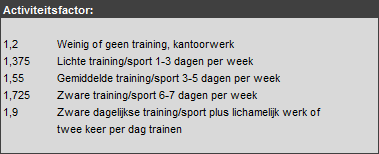
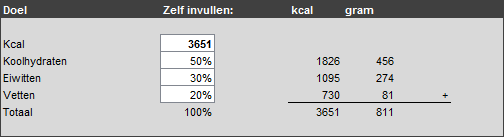
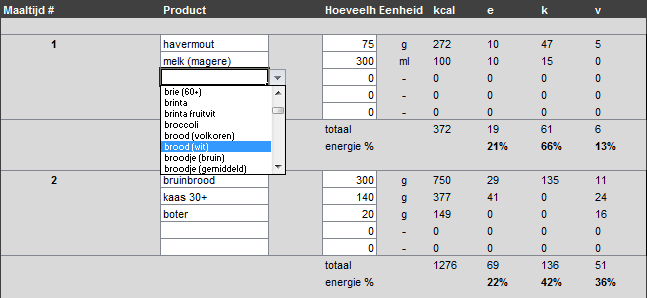
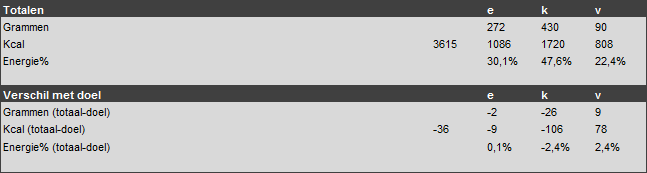
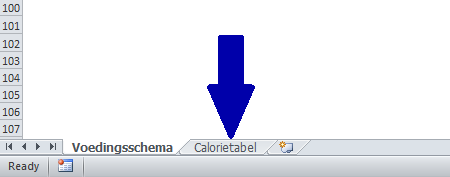
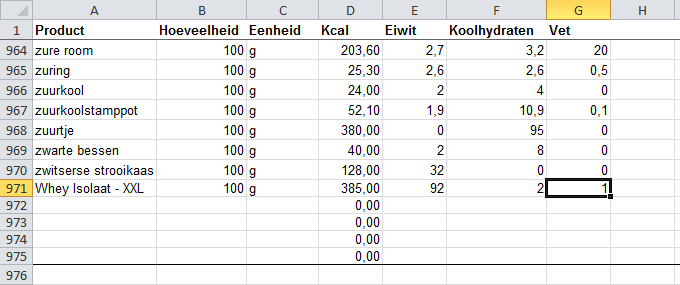

Hoe kan je meer dan 975 producten toevoegen? Ik heb er namenlijk een aantal duizend..
Mvg,
Michael
Hoi Michael,
Ik heb even een versie voor je gemaakt waarbij je tot 5000 producten kunt toevoegen:
>> download
Wil je een andere maximale hoeveelheid producten, dan moet je de selectierange van de vakken aanpassen. Dat doe je zo:
– Selecteer alle cellen met selectiemogelijkheid
– Klik op de tab ‘Data’
– Klik op ‘Data validation’
– Pas dit getal aan (zie plaatje) naar de hoeveelheid producten die je in je selectielijst wil hebben
– Klik op ‘OK’
Groet,
Guido
Ik krijg helaas bij het invullen, vanaf maaltijd 2 en verder dat de keuze van producten leeg is.
Dit wil zeggen dat er niet gekozen kan worden voor de producten die ingevoerd zijn. Hierdoor kan er niks worden toegevoegd, en kan ik niet verder met mijn schema.
Hebben meerdere mensen hier last van?
Hoi Myron,
Ik heb de sheet zojuist nog eens getest. Alles zou moeten werken.
Als je de versie met extra lege ruimte hebt gedownload (uit de reactie boven die van jou), dan lijkt het selectiemenu in eerste instantie leeg. Dit is omdat het selectiemenu automatisch de onderste cellen van de selectierange laat zien. Door simpelweg omhoog te scrollen in dit selectiemenu worden alle opties dan zichtbaar.
Zie ook onderstaande GIF voor een demonstratie:
Hoi Guido ,
Bedankt voor deze sheet vrij te geven , toch zit ik ook met dit probleem en is de opossing die je beschrijft niet van toepassing bij mij . Gebruik Exel 2016 .
Thx
Hallo,
Ik probeer de schema te downloaden en in te vullen. Bij het invullen van de nieuwe macros en percentages verandert er niets en worden de getallen niet aangepast. Zou u dit alsnog kunnen aanpassen zodat wij zelf de schema kunnen invullen of wat adviseert u in dit geval.
Alvast bedankt voor de moeite.
Mvgr Fleur
Hoi Fleur,
Ik heb de sheet zojuist nog eens getest op twee verschillende computers. Op zowel een PC met Windows 7 en Excel 2010, als een laptop met Windows 10 en Excel 2016 werkt deze sheet naar behoren.
Wel moet je bij Excel 2010 eerst klikken op ‘Enable Editing’ voordat je de sheet kunt gebruiken. Zie ook onderstaande plaatje. Misschien ligt het daar aan?
Hoi Guido,
Ik kan geen producten vullen, omdat ik geen pijltje aan de rechterkant krijg en dus ook geen drop-down menu. Waar kan dit aan liggen? Alvast bedankt!
Mvg Nathalie
Hoi Nathalie,
Om een pijltje aan de rechterkant te krijgen moet je eerst de cel selecteren met je muis. Pas als je de cel waar je het product wil invoeren hebt aangeklikt, verschijnt er een pijltje waarmee je gebruik kunt maken van het drop-down menu.
Groet, Guido
Beste,
Is het mogelijk om bijvoorbeeld in de tabel de vezels en suikers ook zichtbaar te maken?
Hoi Jonathan,
Op dit moment is dat helaas niet mogelijk. De calorietabel die op dit moment in deze Excel sheet wordt gebruikt heeft geen gegevens over vezels en suikers. Als ik ooit een update maak zal ik eens kijken of ik dit kan toevoegen.
Groet,
Guido
Hoi Guido,
Er kunnen nu 5 producten in het schema wordengeselcteerd. Stel ik wil er meer tussen zetten, hoe doe ik dat?
Alvast bedankt!
Groetjes,
Linda
Hoi Linda,
In het schema kun je inderdaad per maaltijd 5 producten selecteren. Wil je meer producten kunnen toevoegen, dan is dat mogelijk in met een alternatieve versie die ik zojuist heb gemaakt. In dit schema heb je de mogelijkheid om tot 10 producten te selecteren per maaltijd.
>> Download: Voedingsschema Excel sheet (10 producten per maaltijd)
Groet,
Guido
je kan toch gewoon een rij invoegen?
Als je alleen een extra rij invoegt worden helaas de juiste formules niet meteen meegenomen in de nieuwe rij. Bij de bovenstaande versie heb ik dus ook de benodigde formules in de extra rijen geplaatst.
Hoi Guido,
ik wil je bedanken voor het maken van deze sheet, super!!!
Ga je er toevallig nog een maken met trainingsadvies?
-Hoeveel dagen trainen, welke spiergroepen wanneer, welke oefeningen, hoeveel sets,reps en % max gewicht?
Gewoon een ideetje omdat deze sheet al zo super is, een fantastische aanvulling…
Toch alvast bedankt voor deze.
Mvg Bruno
Hoi Bruno,
Fijn om te horen dat de sheet goed bevalt :). Ik heb al een aantal trainingsschema’s op deze site staan, inclusief Excel sheets. Vooral mijn powerlifting schema is populair. Meer trainingsschema’s vind je hier. Voor alle schema’s zijn Excel sheets aanwezig.
Groet,
Guido
Hoi Guido,
Ik heb drie versies gedownload van jouw voedingsschema, maar ik krijg maar geen pijltje om een product te selecteren.
Windows excel 2007 is wat ik heb. Heb jij enig idee hoe ik dit wel voor elkaar krijg.
Alvast bedankt,
Gr. Daryl
Hoi Daryl,
Het pijltje verschijnt pas als je de cel hebt geselecteerd. Dus eerst eenmaal met de linker muisknop op de cel klikken waar je een product wil selecteren.
Ik heb op dit moment geen mogelijk om de sheet met Excel 2007 te testen. Het zou kunnen dat het aan deze versie van Excel ligt.
Groet,
Guido
Hi Guido,
Het lukt me niet om in het schema met 10 producten de selectierange aan te passen. Ik heb gedaan wat jij zei, maar vervolgens veranderd er niks in de calorietabel.
Kan je me alsjeblieft helpen.
thanks
Hoi Linda,
Door de selectierange aan te passen volgens de instructies in de comments hierboven (hier), verandert er niets aan de calorietabel. Het enige dat dit doet, is dat je uit meer regels van de calarietabel kunt selecteren in het voedingsschema.
Deze extra regels zijn standaard leeg. Je moet dus handmatig de producten met bijbehorende voedingswaarden toevoegen aan de calorietabel om deze te kunnen gebruiken. De instructies hiervoor staan hier in het artikel.
Groet,
Guido
Super dat je dit gratis te downloaden zet! je werk wordt geapprecieerd!!
Ik krijg een fout bij het downloaden. Start niet eens. Tijdelijk probleem?
Danny
Hoi Danny,
Ik heb het net even gecontroleerd. Bij mij werkt de download naar behoren (ook getest met verschillende apparaten).
Werkt het nu? Zo niet, dan hoor ik graag wat voor foutmelding je krijgt.
Groet,
Guido
Ipad…. getest op een windows PC en het werkt inderdaad, bedankt.
Ga proberen wat “Belgische” producten toe te voegen, ik geloof dat ik in eerdere reacties gezien heb hoe dat moet.
Nogmaals dank,
Danny
Beste, ik vindt het al top!! Maar ik selecteerd de cel waar ik een product wil invoeren maar er verschijnt gewoon geen pijltje aan de rechterkant. Hoe zou dat komen?.
Mvg.
Hallo,
Had je misschien ook een goed werkende versie voor de AppelMac ?
Als ik voedingschema maak en wil de producten zoeken kan ik niet door scrollen moet alles met de pijltjes doen en dat duurt best lang Haha Gr
Hoi Bjorn,
Ik heb helaas geen versie voor de Mac. Kan die ook niet maken/testen want ik heb zelf alleen Windows computers.
Groet,
Guido
Mijn vriendin moet aan komen.
Nu staat er vooraf wat in gevuld bij doelstelling hoe kan ik dat verhogen.
ze zit nu op het randje van ondervoeding wat moet ik in vullen om te zien wat ze te kort komt om aan te kunnen komen.
Hoi Paul,
Wat er standaard staat ingevuld is slechts een voorbeeld. Dit is volledig aan te passen, en je kunt met deze sheet elke mogelijke doelstelling invullen. Welke getallen je het best kunt gebruiken is te berekenen aan de hand van de sheet. Hoe dit alles werkt staat precies uitgelegd in het artikel.
Groet,
Guido
Hoi Guido,
Ik gebruik je excel sheet veelvuldig. Super dat je dit zo beschikbaar stelt.
Als ik nu een product wil selecteren in het selectiemenu moet ik het hele menu door met de trekbalk om bij het juiste product te komen. Of ik moet in de balk het product in één keer uittypen. Is er een makkelijkere manier om sneller bij je product uit te komen?. Dus ik moet bijvoorbeeld naar Kwark dat ik de “k” typ en dat de balk daar naartoe schiet of dat ik kan scrollen, wat nu niet kan?
Groet, Linda
Hoi Linda,
De snelste methode is inderdaad het uittypen van de volledige naam van het product. Eventueel kan je in de Excel sheet een lijstje maken van de producten die je vaak eet, en deze dan copy-pasten. Ook zou je alle producten die je nooit eet kunnen verwijderen uit de calorietabel, zodat deze lijst korter wordt en je er sneller doorheen kunt scrollen. Verwijder in dat geval ook de hele ‘row’ in Excel.
Selectie aan de hand van ‘autocomplete’ is helaas geen standaard functie in Excel. Als ik een update maak van deze Excel sheet zal ik kijken of het mogelijk is om dit toch te kunnen integreren.
Groet,
Guido
Beste Guido,
Allereerst heel hartelijk dank! Ik ben erg blij met de door jou beschikbaar gestelde sheet. Er is een aspect dat ik nog niet doorgrond, ik hoop dat je mij daarbij kunt helpen.
Alle hoeveelheden in de calorietabel tellen als ik ze controleer exact op tot het aantal kcal. Dit lijkt echter niet zo te zijn als ik zelf een glas wijn toevoeg aan het totaal. De toevoeging levert een behoorlijk aantal kcal op, terwijl er bijna géén ekv toegevoegd wordt. Het resultaat is dat ik in de regel “Kcal (totaal-doel)” een optelling krijg van de verschillende ekv Kcal waarden die hoger is dan de afzonderlijke Kcal waarde. Daar kan ik mijzelf iets bij voorstellen, maar niet als dat alleen bij wijn het geval zou zijn en niet bij alle andere producten in de lijst.
Kun jij mij vertellen of en zo ja waar mijn redenering mank gaat?
Met vriendelijke groet,
Maikel
Hoi Maikel,
Ik neem aan dat je dan de kcal van de wijn hebt overgenomen en zelf hebt ingevuld in de calorietabel (kolom D)? Het klopt dat je bij het drinken van wijn wel kcal binnenkrijgt, maar geen/weinig eiwitten, koolhydraten en vetten. De kcal uit wijn zijn namelijk afkomstig uit alcohol. Alcohol levert per gram 7 kcal.
Op dit moment is er geen kolom voor alcohol aanwezig in deze calorietabel van de Excel sheet. Wanneer ik een nieuwe versie maak zal ik dit meenemen.
Groet,
Guido
Wauw, prachtig gedaan!
Hier ben ik ontzettend blij mee.
Bedankt !
Fijn om te horen. Veel plezier ermee!
hallo,
prima schema ik ben druk bezig om het in te vulken gaat prima allemaal. toch 1 vraag. er staat zeg maar 150g rijst is dat gekookte rijst of o gekookte rijst. en geld dit dus voor alles? heb ergens gelezen dat 100 gram ongekookt staat voor 295 gram gekookte rijst. dat is nogal een verschil dus.
Hoi Sander,
Deze voedingswaarden zijn voor ongekookte rijst.
Groet,
Guido
Hallo,
Ten eerste bedankt voor dit fijne excel bestand !
Ik heb geprobeerd het ‘voedingsschema’ gedeelte op 1 extra blad te kopiëren, zodat ik voor 7 dagen een apart blad heb, maar dan lukt het invullen niet meer. Weet u of en hoe ik dit wel kan doen?
Vriendelijke groeten,
Sophie
Hoi Sophie,
Ik heb een werkende versie voor je gemaakt met daarin 7 tabbladen met een voedingsschema, zodat je het voor elke dag van de week kunt invoeren. Je kunt deze hier downloaden.
Groet,
Guido
Hi Guido
Excel wonder! 😉 ik krijg het niet voor elkaar met die pijltjes ernaast. Ik heb excel office 2007. Nu heb ik het ook naar mijn Google Drive gesleept en daar geprobeerd te openen maar dat gaat wel maar niet de pijltjes.
Kan je misschien vertellen hoe ik in Drive de pijltjes krijg? Aangezien ik heel vaak met Drive werk en overal en altijd kan openen. Dat zou toch fantastisch zijn.
nogmaals bedankt voor je sheet! gr Mac
Hoi Mac,
Helaas werkt deze sheet niet met Office 2007, en ook niet met Google Drive/Google Sheets.
Wel kun je online gebruik maken van de voedingsschema Excel sheet met Microsoft OneDrive (https://onedrive.live.com). Als je de Excelsheet naar je OneDrive upload, werkt deze wel naar behoren.
Bij het openen van de sheet in OneDrive wordt er gebruik gemaakt van Excel Online. Zie ook onderstaande screenshot:
Als je een Microsoft account hebt (hotmail/live) dan heb je gratis toegang tot OneDrive.
Groet,
Guido
Hallo,
Bedankt voor de sheet.
Maar ik heb wel een vraag. Waar baseer je de voedingswaardes op? Als ik bv op de site kijk van Voedingswaardetabel.nl dan krijg ik andere waardes bij diverse producten..
Alvast bedankt voor de info
Hoi Stefan,
Verschillende lijsten zullen altijd iets andere voedingswaarden aangeven. Je kunt zelf de voedingswaarden in de lijst aanpassen. Om het zo accuraat mogelijk te maken, raad ik aan om zelf de voedingswaarden die je op de verpakking van je voeding vindt in te voeren. Hoe dit werkt staat in het artikel hierboven uitgelegd.
Groet,
Guido
Allereerst dankjewel voor deze toffe, uitgebreide sheet & alle tijd en moeite die hierin zitten. Ik ben zelf een noob wat betreft Excel, maar door middel van zulke sheets leer ik wel elke keer weer een beetje bij. Het enige dat ik momenteel mis is het toevoegen van vezels aan de sheet. Ik zou deze toch graag zichtbaar willen hebben, om echt een compleet overzicht te hebben van mijn eetpatroon. Momenteel werk ik in de sheet waarin elke dag van de week op een apart blad vermeld staat, ondanks dat er 8 maaltijden staan gebruik ik er 6 (ben geen fanatieke sporter). Opzich zou ik dit dus graag willen verwijderen & voor de 6 maaltijden die ik dan wel gebruik meer ingrediëntenbalkjes toevoegen. Maar krijg dit niet helemaal voor elkaar, aangezien ik dan alles door elkaar aan het gooien ben en er niets meer van klopt. Zoals ik eerder aangaf zou ik ook graag de vezels willen laten terugkomen in de dagelijkse schema’s. In de calorietabel kan ik dit natuurlijk gewoon rechts toevoegen, maar dan moet dit natuurlijk ook weer terug ingevoerd worden in de dagelijkse schema’s. Ook daar loop ik bij vast, krijg niet voor elkaar wat ik graag zou willen terwijl ik weet dat het wel kan. Zou je me kunnen helpen dit voor elkaar te krijgen of een tip hoe ik dit moet doen?
Groetjes,
Cassandra
Hoi Cassandra,
Ik heb een versie gemaakt met 6 maaltijden per dag, 10 ingrediënten per maaltijd, en voor elke dag van de week een voedingsschema:
>> Download
Het toevoegen van vezels gaat erg veel werk in zitten, dus heb dat nog niet gedaan in deze versie.
Groet,
Guido
Hallo
dit schema is super, allen krijg ik het niet voor elkaar om de lijst langer te maken tot 5000 bv om zelf vrij producten in te voegen. zou u dat eventueel nog kunnen aan passen.
vr gr au
Hoi Guido,
Hartelijk dank voor je excel sheet en de aanpassing baar 10 ingrediënten per maaltijd.
Ik ben overgestapt naar KHD arm levensstijl en ik gebruik jouw sheet om de KHD’s uit te rekenen van recepten.
Ben er reuze blij mee!!!
Hallo !
Mijn vorige reactie mag genegeerd worden, heb ik al gevonden !
er staat bij doel aankomen en afvallen, maar ik wil dus minder vet hebben en spieropbouw doen. bij wat hoort dit dan ?
ik doe vooral krachttraining want in gewicht moet ik eigenlijk niet afvallen.
en hoe weet ik dan hoeveel eiwitten, vet, … ik moet invullen ?
Groetjes Priscilla
Hoi Priscilla,
Als je niet wil aankomen, en niet wil afvallen, houdt dan het uitgerekende onderhoudsniveau aan. Richtlijnen voor de hoeveelheid eiwit, koolhydraten, en vet staan in het artikel aangegeven.
Groet,
Guido
Hoi Guido,
Allereerste duizend maal dank voor je excel voedingssheet. Ik gebruik het al een jaar nu en ik wel je bedanken voor mijn progressie die ik hiermee heb gemaakt om concreet mijn voeding in te kunnen geven.
Nu ervaar ik sinds kort wel een probleem en ik weet niet hoe dit komt, ik heb recent gemerkt dat er in het totaal kcal van onderen bij de energie percentages de vetten in ### staan en de eiwitten bv op 21% staan en de KH op 55.6% hoe kan ik dit oplossen dat ik terug de energie percentages kan zien van mij totaal aantal vetten? & kan dit ook een invloed hebben op de totaal kcal waardoor de totale som er een paar kcal naast zit?
Mvg en nog eens duizend maal dank,
Lieven
Hoi Lieven,
Kun je proberen om de kolom waar de vetten in staan breder te maken? Excel geeft namelijk “###” aan als het volledige getal niet in de breedte van de kolom past.
De formules zullen verder nog steeds naar behoren moeten werken als dit gebeurt.
Fijn om te horen dat de sheet verder zo goed bevalt!
Groet,
Guido
hallo , ik blijf steeds dezelfde problemen ondervinden dat mijn dropbox van producten leeg blijft , ook als ik zoals beschreven helemaal naar beneden en terug scroll
dank je wel voor je reactie
Hoi Guido,
Hier ben ik weer. Als eerste bedankt voor de reply op mijn vorige vraag dit heeft mij geholpen en heb tot heden geen enkel probleem meer ondervonden. Nu heb ik nog wel een andere vraag en mogelijks ook een moeilijke maar weet u of het mogelijk zou zijn om eventueel ook een rij te maken met de zouthoeveelheden van de producten. De zoutinname vind ik zeer belangrijk en zeker voor naar mijn wedstrijdprep toe wordt het inname van zouten een belangrijke factor. ik doe dit momenteel allemaal al manueel maar het vraagt veel tijd om alles op te tellen en het totaal te betalen voor elke maaltijd en het totaal aantal zouten per schema.
Ik werk ook veel liever met jou schema dan met bv virtuagym, ik heb het al eens geprobeerd maar ik het is om het mooi te zeggen een te kwantitatief programma en geen kwalitatief, waarbij jou programma wel gericht is kwaliteit en dit merk je ook doordat de voedingswaardes mooi staan uitgeschreven en je er voeding kan bij plaatsen.
Met vriendelijke groeten,
Lieven
Beste Krachttraining.info,
Zou u voor mij een schema willen samenstellen voor 6 maaltijden per dag, 12 ingrediënten per maaltijd, en voor elke dag van de week een voedingsschema?
Met vriendelijke sport groet,
Daniel
Hoi Daniel,
Het opstellen van een persoonlijk voedingsschema op maat bied ik niet aan als dienst.
Met de voedingsschema Excel sheet, en de uitleg in het artikel hierboven, kun je echter zelf een dergelijk schema opstellen. Wil je dit toch laten doen, dan zijn er op het internet genoeg sites waar het maken van een voedingsschema op maat wél wordt aangeboden als dienst.
Groet,
Guido
thankx
Hoi Guido,
Ontzettend volledige en uitgebreide excel sheet, mogen velen je dankbaar voor zijn. Wij zéker!! Gekke vraag wellicht, maar ik vond het antwoord niet zo snel terug in de teksten of omschrijvingen hierboven, dus denk vraag het eventjes aan Guido ;-). Zoals velen voegen ook wij onze eigen favoriete merk producten toe en niet elk merk heeft dezelfde voedingswaardes natuurlijk. Moeten we bij het invullen dan bij de vetten de ’totale vetten’ per 100 g invullen, of juist alléén de ‘verzadigde’? Wellicht komt dit voor sommige over als een domme vraag, maar wanneer wij producten vergelijken met de producten op voedingswaarde.nl liggen die waardes soms absurd ver uit elkaar……vandaar.
We horen het graag. Alvast bedankt!
Groeten,
Emilièn
Hoi Emilièn,
Je zult hier de totale hoeveelheid vetten per 100 gram moeten invullen. Verzadigde vetten en onverzadigde vetten bevatten namelijk beide zo’n 9 kcal per gram. Om de hoeveelheid ingenomen calorieën te bereken moet je ze daarom ook beide meerekenen. Vul dus het getal (per 100 gram) in dat er op de verpakking achter ‘Vet’ of ‘Vetten’ staat; dit is de totale hoeveelheid vetten. Het getal achter ‘Waarvan verzadigde vetzuren’ is alleen de hoeveelheid verzadigde vetten, en dus maar een gedeelte van het totaal.
Groet,
Guido
Hoi Guido,
Super bedankt voor je reply. Er zal dan wel een andere reden zijn, waar we helaas geen enkele grondslag voor kunnen vinden, waarom sommige voedingswaardes zo ver uiteen lopen t.o.v. wat er op de verpakking staat. Maar no wories, we vullen gewoon in wat er op het pak staat en met jouw sheet komt dat helemaal goed ;-)!!!
Groet,
Emilièn
Is het mogelijk als je een nieuw product toevoegde in het calorietabel, dat deze automatisch / of handmatig kan worden meegenomen op alfabetische volgorde?
Super fijn bestand 🙂
Hoi Jeroen,
Automatisch is dat op dit moment niet mogelijk. Handmatig wel. Dit kan door een rij in te voegen (‘insert’) op de juiste plek in de calorietabel. In dat geval wordt bij het invoegen van een rij meteen de juiste functies meegenomen, waardoor het nieuwe product meteen zichtbaar is in het selectieveld.
Groet,
Guido
Oke, top. Ga ik dat proberen.
Hoi Guido.
allereerst.. u, mijnheer. Bent een held!
Dat gezegd hebbende zit ik echter met 1 probleem waarvan het mij niet lukt hem op te lossen.
In het tweede tabblad staan ongeveer 950 producten met bijbehorende E/K/V. echter kan ik in het voedingsschema maar ongeveer 50 producten selecteren. Op 1 of andere manier worden de producten op tabblad 2 dus niet allemaal weer gegeven in de kolommen van tabblad 1. Weet u wat ik hier aan kan doen?
Met vriendelijke groet,
janWillem de Koning
Hoi JanWillem,
Is het niet mogelijk om in het drop-down menu voor de selectie omlaag te scrollen? Ik heb het zojuist nogmaals getest, en ik krijg door te scrollen de hele lijst te zien. Zowel in de Windows-versie van Excel als de online versie (https://office.live.com/start/Excel.aspx).
Als je de lijst niet te zien krijgt kun je ook nog de volledige naam van het product intypen, zoals die in de voedingswaardetabel staat. Dan worden de bijbehorende voedingswaarden ook gebruikt. De online versie van Excel gebruikt trouwens ook auto-complete. Als je begint met typen krijg je dus suggesties. Daarmee is dit ook sneller dan gebruik maken van het drop-down menu.
Groet,
Guido
Hallo Guido,
Bedankt voor je schema. Ook bij mij gaat het fout op het moment dat ik een product wil toevoegen en / of wil veranderen in de calorietabel. In “mijn voedingsschema” kan ik dan geen producten meer toevoegen en krijg een lege lijst te zien. Vermoedelijk komt dit op het moment dat ik de kcal van een product ga toevoegen / veranderen. Op deze positie staat in de lijst onder water een forumule b.v. op positie 211 ( =(E211*4)+(F211*4)+(G211*9) ) . Hoe kan ik nu iets veranderen / toevoegen terwijl deze formule behouden blijft. Wat doe ik fout. Ik hoop dat je mij kunt helpen want het is een prachtig schema maar kan het niet gebruiken omdat ik niets kan toevoegen. Ben er al dagen mee aan het stoeien maar het lukt niet.
Hoi Marcel,
De hoeveelheid calorieën in de calorietabel wordt inderdaad standaard berekend aan de hand van die formule. Als je het getal voorde hoeveelheid gram eiwit, koolhydraten, of vet aanpast, blijft de formule voor calorieën in stand. Maar ook als je in plaats van deze formule gebruikt, zelf een getal invult, blijft het bij mij werken in het voedingsschema zelf (net nogmaals getest).
Als je vervolgens een lege lijst te zien krijgt, is het dan mogelijk om in deze lijst omhoog te scrollen? Na het toevoegen van nieuwe producten kan het namelijk lijken of deze lijst leeg is, maar is dat niet zo. Zie ook deze eerdere comment.
Groet,
Guido
Hallo Guido,
Door werk even niet achter de computer kunnen zitten. De oplossingen die aangedragen worden werken bij mij niet. Het enige wat ik kan doen is in de calorietabel, van bestaande producten, de naam veranderen en alleen de vetten, koolhydraten en vetten veranderen. Dan blijft het wel werken. Helaas kan ik veel producten dan niet toevoegen. Had je graag wat foto’s toegezonden maar ik kan geen foto’s bijvoegen in de reactie om zodoende mijn probleem te ondersteunen.
Ik ga erme an de slag
Hey Guido,
Ik ga sinds een drietal maanden bij een personal coach, maar pas mijn voedingsschema regelmatig zelf aan.
Jouw Excel-bestand helpt me hier GEWELDIG in! Ik ben echt volledig in mijn nopjes! 😉 TOP! TOP! TOP!
Hoi Kim,
Erg leuk om te horen! Succes met je trainingsdoelen!
Groet,
Guido
Hey Guido,
Kan ik het bestand opslaan voor mijn klant zonder de eerste 2 stappen erbij te laten zien?
Dus daadwerkelijk alleen het schema.
En kan dit ook als PDF bestand worden opgeslagen zodat het makkelijker te zien is op mobiel bijvoorbeeld
Hoi Ken,
Ja, dat kan, maar dan zul het het bestand zelf moeten aanpassen. Opslaan naar PDF kan ook via Excel, maar dan zul je waarschijnlijk de lay-out moeten aanpassen zodat het netjes op een A4-tje past.
Groet,
Guido